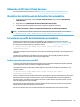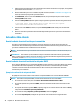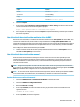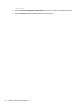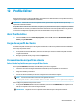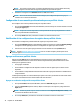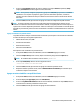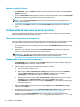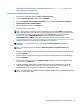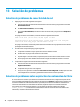HP ThinPro 7.1 - Administrator Guide
4. En la sección File details (Detalles del archivo), establezca los campos Owner (Propietario), Group
(Grupo) y Permissions (Permisos) según los valores adecuados.
NOTA: Por lo general, congurar el propietario y grupo como root (raíz) y los permisos como 644 es
satisfactorio. Si se requiere un propietario, grupo o permisos adicionales especiales, consulte los
permisos de archivo estándar de Unix® para obtener las orientaciones sobre el cambio de los detalles
del archivo.
5. Seleccione Save (Guardar) para terminar de agregar el archivo de conguración al perl de cliente.
NOTA: Un archivo instalado como parte de un perl sobrescribirá automáticamente cualquier archivo
existente en el sistema de archivos en la ruta de destino. Además, un segundo perl sin el archivo adjunto no
regresará a los archivos adjuntados previamente. Todos los archivos que se han instalado a través del adjunto
del perl son permanentes y deben revertirse manualmente o mediante el restablecimiento de los valores de
fábrica.
Agregar certicados a un perl de cliente
Los perles del cliente incluyen automáticamente certicados que se importan a un almacén de certicados
de cliente estándar para las siguientes aplicaciones:
● VMware Horizon View, Citrix, RDP
● Actualización automática
● HP Smart Client Services
● Almacenes de Web Browser
Para importar otros certicados a un perl de cliente:
1. En la pantalla Files (Archivos) de Prole Editor, seleccione Add a le (Agregar un archivo).
2. Seleccione Import File (Importar archivo), ubique el certicado y luego seleccione Open (Abrir).
NOTA: El certicado debe formatearse como un archivo .pem o .crt.
3. En el campo Path (Ruta), dena la ruta de la siguiente manera:
/usr/local/share/ca-certificates
4. Seleccione Save (Guardar) para terminar de agregar el certicado al perl de cliente.
5. Después de instalar el perl de cliente, utilice el Administrador de certicados para conrmar que el
certicado se importó correctamente.
Agregar un enlace simbólico a un perl de cliente
1. En la pantalla Files (Archivos) de Prole Editor, seleccione Add a le (Agregar un archivo).
2. En la lista desplegable Type (Tipo), seleccione Link (Enlace).
3. En la sección Symbolic link details (Detalles de enlace simbólico), establezca el campo Link (Enlace) en
la ruta del archivo deseado ya instalado en el thin client.
4. Seleccione Save (Guardar) para terminar de agregar el enlace simbólico.
Personalización del perl de cliente 75